Galaxy Store Instellen.
Stap 1
Zoek deze icon op je telefoon op de naam is Galaxy Store
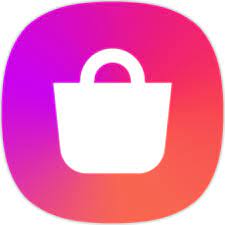
Open deze app. (waarschijnlijk moet je die even bijwerken zie afbeelding)
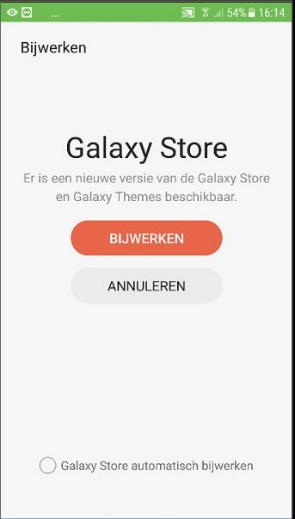
Na het bijwerken zal je de app opnieuw moeten opstarten
Stap 2
Zoek naar de Microsoft Outlook app. (zie afbeelding)
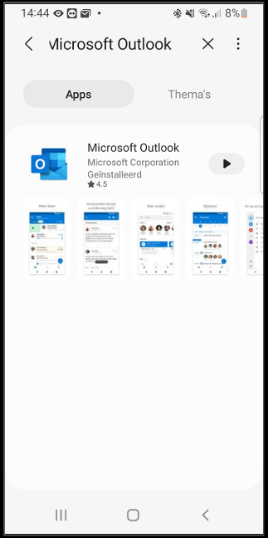
Stap 3
Installeer deze app.
- Het kan zijn dat je hier een Samsung-account voor moet maken. Helaas is dat dan niet te omzeilen.
Kies dan eerst (Account maken) deze maak je gewoon op basis van je Kwadraad-emailadres:
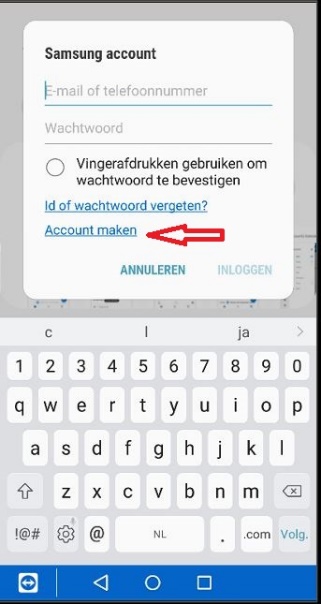
Vul zoals hieronder je kwadraad-emailadres in en vul voor ’t gemak ook je wachtwoord van Kwadraad in. Anders ga je ’t echt vergeten, omdat je het verder nooit nodig hebt.
- De data die je verder invoert (geboortedatum) zijn niet belangrijk en kun je wat leuks voor verzinnen als je dat wilt.
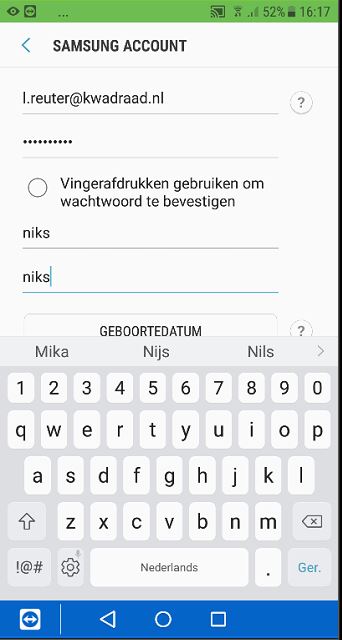
Hij gaat ook vragen om akkoord te gaan met verschillende dingen. Selecteer hier de 2de en 3de optie de rest kun je leeg laten. (zie afbeeldingen)
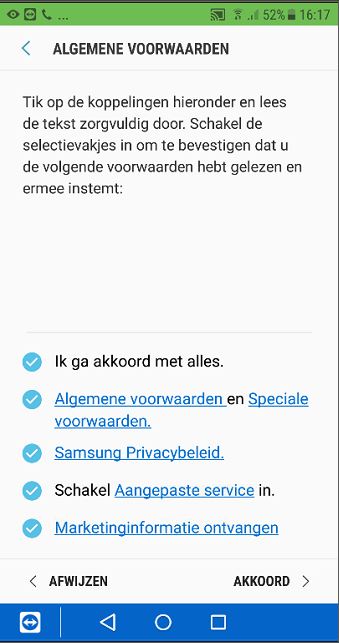
Stap 4
Wanneer Outlook eenmaal geïnstalleerd is kom je op dit scherm terecht
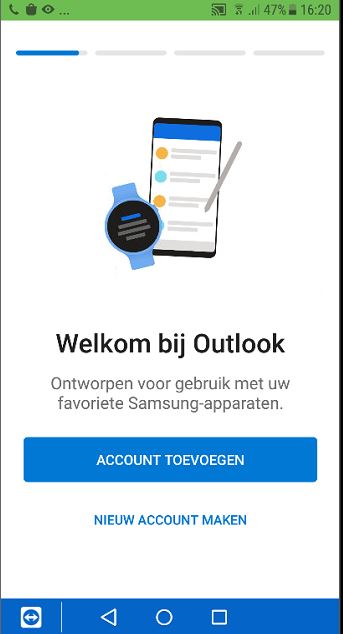
Kies dan zoals op de afbeelding (Account toevoegen)
Kies bij het toevoegen van een account voor de Office365, of Microsoft365 account type.
Vul hier de Kwadraad gegevens in en wachtwoord (zie voorbeeld hieronder)
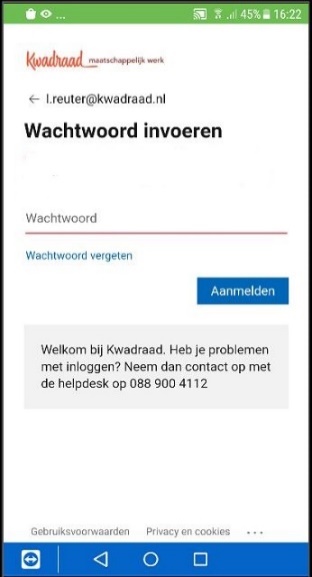
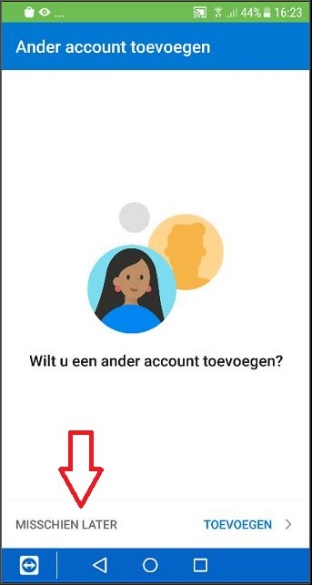
Kies daarna voor ‘misschien later’, en dan verschijnt daarna je mail; icoontje linksonder
en je agenda; icoontje rechtsonder.
Vanaf nu gebruik je dus deze Outlook app om je mail te lezen. De oude Samsungmail-app vervalt!!
Als je vragen hebt reageer dan even op het berichtje vanuit je ticket, of bij urgentie via: 088-900 4112